 草图大师快捷键Word格式.docx
草图大师快捷键Word格式.docx
- 文档编号:22342912
- 上传时间:2023-02-03
- 格式:DOCX
- 页数:10
- 大小:18.08KB
草图大师快捷键Word格式.docx
《草图大师快捷键Word格式.docx》由会员分享,可在线阅读,更多相关《草图大师快捷键Word格式.docx(10页珍藏版)》请在冰豆网上搜索。
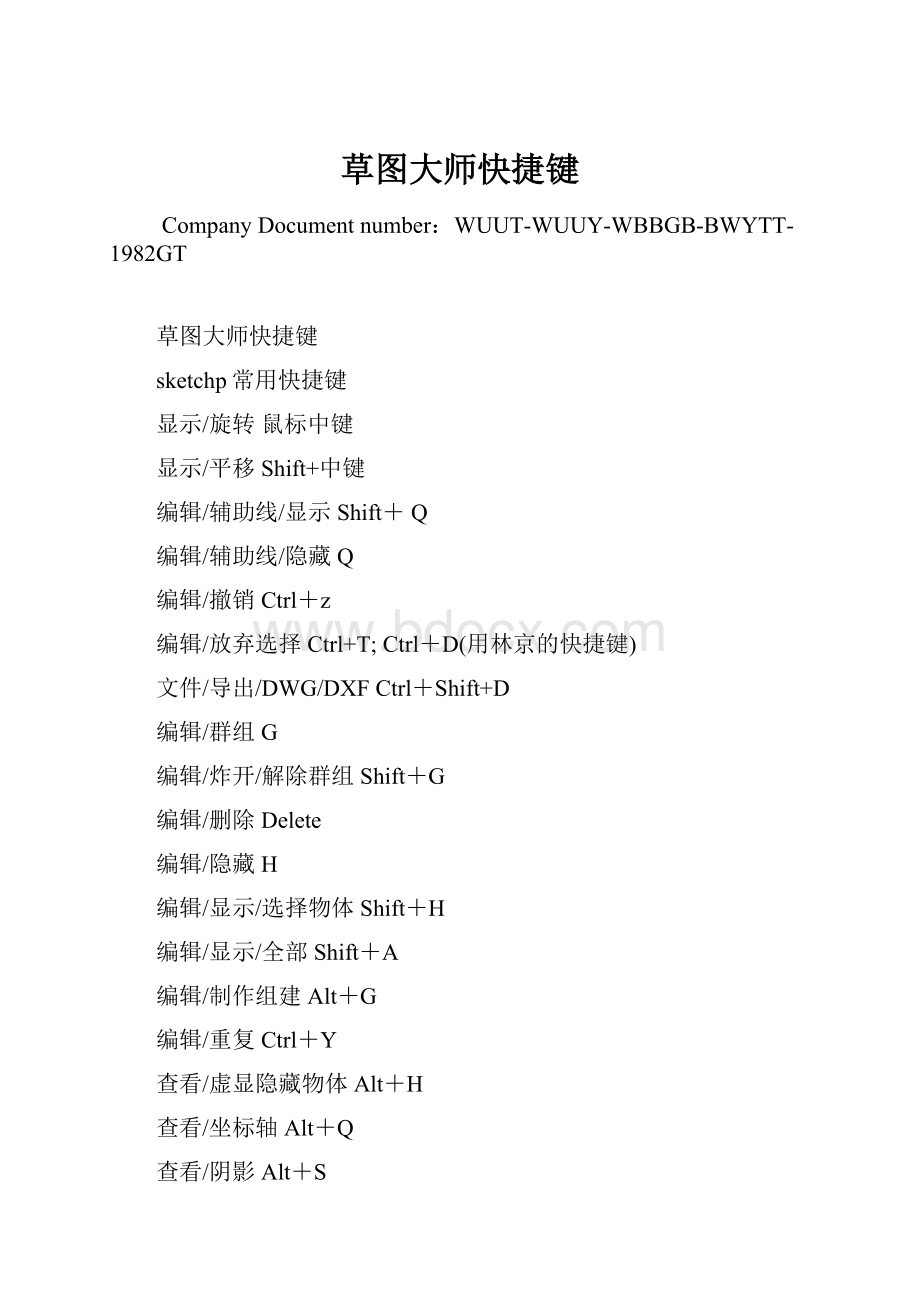
查看/阴影Alt+S
窗口/系统属性Shift+P
窗口/显示设置Shift+V(用林京的快捷键)
工具/材质X
工具/测量/辅助线Alt+M
工具/尺寸标注D
工具/量角器/辅助线Alt+P
工具/偏移O
工具/剖面Alt+/
工具/删除E
工具/设置坐标轴Y
工具/缩放S
工具/推拉U
工具/文字标注Alt+T
工具/旋转Alt+R
工具/选择Space
工具/移动M
绘制/多边形P
绘制/矩形R
绘制/徒手画F
绘制/圆弧A
绘制/圆形C
绘制/直线L
文件/保存Ctrl+S
文件/新建Ctrl+N
物体内编辑/隐藏剩余模型I
物体内编辑/隐藏相似组建J
相机/标准视图/等角透视F8
相机/标准视图/顶视图F2
相机/标准视图/前视图F4
相机/标准视图/左视图F6
相机/充满视图Shift+Z
相机/窗口Z
相机/上一次TAB
相机/透视显示V
渲染/线框Alt+1
渲染/消影Alt+2
学习心得:
连续复制:
选择物体后,按M,按Ctrl同时点击左键,移动复制的距离,点击左键,输入数字加X(例:
5X,既复制5份);
间隔复制:
同上,输入数字加/(例:
5/,表示间隔复制5份);
当物体和轴关系不是很明确时,不能对某轴进行移动。
得想别的方法。
画线时,可以寻求参考点来定位,很好用!
线能够闭合面、割断线、分割面。
选择物体时增加或减少用Shift配合。
在表面画了物体,剪切后粘贴,该物体会顺着目的表面安置,很好用。
这是SketchUP的特点。
如果须使其失去联系,可右键选分离。
快捷键的安装,须先安装原程序提供的,然后再自行设置自己的快捷键。
或者先清空所有,再导入快捷键(用的快捷键时)。
善用辅助线:
用于定位,有卷尺与量角器两种。
系统可以捕捉到辅助线。
隐藏辅助线(Q);
显示辅助线(shift+Q)
善用组和组件:
组类似cad的定义块,不具有关联性;
组件类似组,但具有关联性,修改一组件,其他相关联的组件也会被改变。
按住Shift键可以锁定当前参考。
绘制矩形中,出现Square(平方)提示,则说明为正方形;
出现GoldenSection(Golden剖面)提示,则说明为带黄金分割的矩形。
绘制弧线后输入“数字S”,来指定弧形的段数。
同样也可指定圆的段数。
问题解答:
如何镜向用旋转+Ctrl,配合恰当的参考点即可。
还可用插件。
如何补面加线封闭面即可。
如何作布尔运算运算后,删除线面即可。
如作了群组,须先炸开再删线面。
如何沿路径复制若为单弧线,可找到弧心用旋转复制。
如何分页Shift+E
锁定与解锁有何妙用锁定就无法编辑。
如何由线推出面用xx插件
如何作出拉膜结构先用定位方法画出弧形边线,再用地形生成工具生成膜。
模型对绘图速度的影响有那些高分辨率材质、阴影、透明度对3D专业显卡要求高;
模型边线或细部对CPU要求高(可用窗口尺寸改小来测试)。
物体如何对齐依靠辅助线是其中的一种方法。
如何准确画出立体的线段使用辅助线、面来定位。
如何一开机,长度单位就默认为毫米在系统属性下的模板选好图形模板即可。
sketchup一族之迷:
1.恢复箭头图标命令直接点击空格键盘
2。
如何复制,移动组合的实体
先点击空格键盘·
或者在“工具”栏点击“选择”(S)
3如何重复多次复制同一个实体
Alt+T标注尺寸工具
Space选择工具(Ctrl键为增加选择,Shift键为加减选择)
Delete删除选择的物体
A圆弧工具(*S定义弧的段数,*R定义弧的半径)
B矩形工具
C画圆工具(*S定义圆的段数)
D路径跟随工具
E橡皮擦工具
F平行偏移复制工具
G定义为组
H隐藏选择的物体
I以隐掉组件外其它模型方式单独编辑组件
J以隐掉关联组件方式单独编辑组件
K锁定群组与组件
L线段工具(<
x,y,z>
可以输入相对坐标,[x,y,z]可以输入绝对坐标)
M移动工具(按住Alt键移动可以更灵活,按住Ctrl键移动就是复制)
O定义为组件
P剖面工具
Q测量工具
R旋转工具
S缩放工具(Ctrl键为中心缩放,Shift键为等比缩放)
T文字标注工具
U推拉工具
V透视/轴测切换
W漫游工具
X油漆桶工具
Y坐标系工具
Z视图窗口放大工具
F1调出帮助菜单
F2顶视图
F3前视图
F4左视图
F5右视图
F6后视图
F7底视图
F8透视或轴测视点
F9当前视图和上一个视图切换
F10场景信息设置
F11实体参数信息
F12系统属性设置
Esc关闭组/组件
Home页面图标显示切换
PageUp上一个页面
PageDown下一个页面
=序列保存
`隐藏对话框
;
剖切显示切换
‘剖切图标显示切换
MiddleBotton视图旋转工具
Alt+1线框显示
Alt+2消隐线框显示模式
Alt+3着色显示模式
Alt+4贴图显示模式
Alt+5单色显示模式
Alt+A添加页面
Alt+B多边形工具(*S定义正多边形的边数)
Alt+C相机位置工具
Alt+D删除页面
Alt+F不规则线段工具(按住Shift键可以增加顺滑)
Alt+G显示地面的切换命令
Alt+H隐藏的物体以网格方式显示
Alt+I布尔运算模型交线
Alt+K将全部群组与组件解锁
Alt+L环视工具
Alt+M地形拉伸工具
Alt+O组件浏览器
Alt+P量角器工具
Alt+Q隐藏辅助线
Alt+S阴影显示切换
Alt+U更新页面
Alt+V相机焦距
Alt+X材质浏览器
Alt+Y坐标系显示切换
Alt+Z视图缩放工具
Alt+Space播放动画
Alt+`所有模型半透明显示
Ctrl+1导出剖面
Ctrl+2导出二维图形图像
Ctrl+3导出三维模型
Ctrl+4导出动画
Ctrl+A全选
Ctrl+C复制
Ctrl+F边线变向工具
Ctrl+H显示隐藏物体中选择的物体
Ctrl+N新建文件
Ctrl+O打开文件
Ctrl+P打印
Ctrl+Q删除辅助线
Ctrl+R返回上次保存状态
Ctrl+S保存
Ctrl+T清除选区
Ctrl+V粘贴
Ctrl+X剪切
Ctrl+Y恢复/后悔
Ctrl+Z后悔
Ctrl+`导入
Shift+1边线显示与隐藏
Shift+2边线加粗显示
Shift+3深度线显示
Shift+4边线出头显示
Shift+5结束点显示
Shift+6边线抖动显示
Shift+0柔化表面
Shift+A显示所有物体
Shift+E图层浏览器
Shift+F翻转表面
Shift+G炸开组件
Shift+H显示最后隐藏的物体
Shift+K将选择的群组与组件解锁
Shift+O组件管理器
Shift+P页面属性
Shift+Q显示所有辅助线
Shift+S阴影参数
Shift+T动画设置
Shift+X材质编辑器
Shift+Y还原坐标系
Shift+Z视图全屏显示工具
Shift+`显示模式及边线显示方式设置
Shift+MiddleBotton视图平移工具,平移视图进行观察
Ctrl+Alt+S按阴影状态渲染表面的切换命令
Ctrl+Alt+X透明材质透明显示的切换命令
Ctrl+Shift+S命名保存
Shift+Alt+S显示天空的切换命令
- 配套讲稿:
如PPT文件的首页显示word图标,表示该PPT已包含配套word讲稿。双击word图标可打开word文档。
- 特殊限制:
部分文档作品中含有的国旗、国徽等图片,仅作为作品整体效果示例展示,禁止商用。设计者仅对作品中独创性部分享有著作权。
- 关 键 词:
- 草图 大师 快捷键
 冰豆网所有资源均是用户自行上传分享,仅供网友学习交流,未经上传用户书面授权,请勿作他用。
冰豆网所有资源均是用户自行上传分享,仅供网友学习交流,未经上传用户书面授权,请勿作他用。


 《Java程序设计》考试大纲及样题试行.docx
《Java程序设计》考试大纲及样题试行.docx
